- Autor Abigail Brown [email protected].
- Public 2024-01-11 08:16.
- Zuletzt bearbeitet 2025-01-24 12:06.
Der Befehl nslookup (was für Nameserver-Suche steht) findet Nameserver-Informationen für Domains, indem er das Domain Name System abfragt.
So verwenden Sie nslookup in Windows
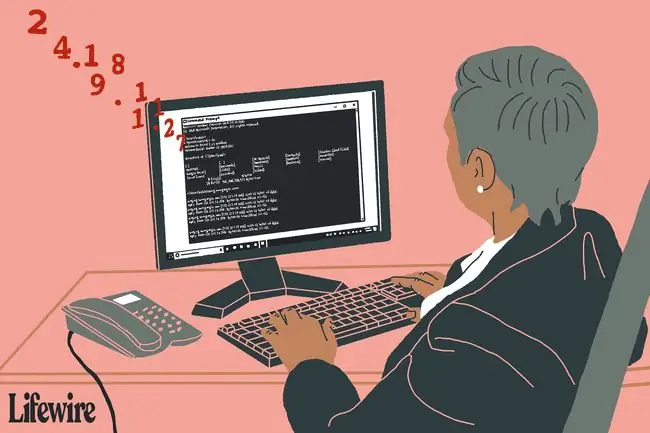
Um die Windows-Version von nslookup zu verwenden, öffnen Sie die Eingabeaufforderung und geben Sie nslookup ein, um ein ähnliches Ergebnis wie dieses zu erh alten, jedoch mit Einträgen für den DNS-Server und die IP-Adresse Ihres Computers verwendet:
C:\> nslookup
Server: resolver1.opendns.com
Adresse: 208.67.222.222
Dieser Befehl identifiziert den DNS-Server, für den der Computer derzeit konfiguriert ist, um ihn für seine DNS-Lookups zu verwenden. Wie das Beispiel zeigt, verwendet dieser Computer einen OpenDNS-DNS-Server.
Achten Sie auf die Eingabeaufforderung am Ende der Befehlsausgabe. nslookup wird nach Ausführung des Befehls weiterhin im Vordergrund ausgeführt. Die Eingabeaufforderung am Ende der Ausgabe ermöglicht die Eingabe zusätzlicher Parameter. Wenn Sie nslookup ausführen, ohne einen Domänennamen anzugeben, wechselt das Programm in den interaktiven Modus.
Geben Sie entweder den Domainnamen ein, für den Sie die nslookup-Details haben möchten, oder beenden Sie nslookup mit dem Befehl exit (oder der Tastenkombination Strg+C). Sie könnten stattdessen nslookup verwenden, indem Sie den Befehl vor der Domain eingeben, alles in derselben Zeile:
nslookup lifewire.com.
Hier ist eine Beispielausgabe:
nslookup lifewire.com
Nicht maßgebliche Antwort:
Name: lifewire.com
Adressen: 151.101.193.121
151.101.65.121 151.101.1.121
151.101.129.121
Nameserver-Suche
In DNS beziehen sich sogenannte "nicht autoritative Antworten" auf DNS-Einträge, die auf externen DNS-Servern gespeichert sind und die sie von den "autoritativen" Servern erh alten haben, die die ursprüngliche Quelle der Daten bereitstellen.
So erh alten Sie diese Informationen (vorausgesetzt, Sie haben bereits nslookup in die Eingabeaufforderung eingegeben):
set type=ns
lifewire.com
[…]
dns1.p08.nsone.net Internetadresse=198.51.44.8
dns2. p08.nsone.net Internetadresse=198.51.45.8
dns3.p08.nsone.net Internetadresse=198.51.44.72
dns4.p08.nsone.net Internetadresse=198.51.45.72 ns1.p30.dynect.net Internetadresse=208.78.70.30
ns2.p30.dynect.net Internetadresse=204.13.250.30
ns3.p30.dynect.net Internetadresse=208.78. 71.30
ns4.p30.dynect.net Internetadresse=204.13.251.30
Eine maßgebliche Adresssuche kann durchgeführt werden, indem einer der registrierten Nameserver der Domain angegeben wird. Nslookup verwendet dann diesen Server anstelle der Standard-DNS-Serverinformationen des lokalen Systems.
C:\>nslookup lifewire.com ns1.p30.dynect.net
Server: ns1.p30.dynect.net
Adresse: 208.78.70.30
Name: lifewire.com
Adressen: 151.101.65.121
151.101.193.121
151.101.129.121
151.101.1.121
Die Ausgabe erwähnt keine "nicht autoritativen" Daten mehr, da der Nameserver ns1.p30.dynect ein primärer Nameserver für Lifewire.com ist, wie im Abschnitt "NS-Eintrag" seiner DNS-Einträge aufgeführt.
Mail-Server-Suche
Um nach Mailserver-Informationen auf einer bestimmten Domain zu suchen, verwendet nslookup die MX-Record-Funktion von DNS. Einige Websites, wie Lifewire.com, unterstützen sowohl Primär- als auch Backup-Server.
Mailserverabfragen für Lifewire.com funktionieren so:
set type=mx
lifewire.com
[…]
Non-authoritative answer:
lifewire.com MX-Einstellung=20, Mail Exchanger=ALT1. ASPMX. L. GOOGLE.com
lifewire.com MX-Einstellung=10, Mail Exchanger=ASPMX. L. GOOGLE.com
lifewire.com MX-Einstellung=50, Mail Exchanger=ALT4. ASPMX. L. GOOGLE.com
lifewire.com MX-Einstellung=40, Mail Exchanger=ALT3. ASPMX. L. GOOGLE.com
lifewire.com MX-Einstellung=30, Mail Exchanger=ALT2. ASPMX. L. GOOGLE.com
Andere nslookup-Abfragen
Nslookup unterstützt die Abfrage anderer, weniger häufig verwendeter DNS-Einträge, einschließlich CNAME, PTR und SOA. Wenn Sie an der Eingabeaufforderung ein Fragezeichen eingeben, werden die Hilfeanweisungen des Programms gedruckt.
Einige webbasierte Varianten des Dienstprogramms bieten einige zusätzliche Funktionen, die über die Standardparameter des Windows-Tools hinausgehen.
So verwenden Sie Online-Nslookup-Tools
Online nslookup Dienstprogramme, wie das von Network-Tools.com, lassen Sie viel mehr anpassen, als mit dem Befehl von Windows erlaubt ist.
Zum Beispiel können Sie nach der Auswahl von Domain, Server und Port aus einer Dropdown-Liste mit Abfragetypen wie Adresse, Nameserver, kanonischer Name, Autoritätsbeginn, Mailbox-Domain, Mailgruppenmitglied usw. auswählen -bekannte Dienste, Mailaustausch, ISDN-Adresse, NSAP-Adresse und viele andere.






